
Daftar Isi:
- Pengarang John Day [email protected].
- Public 2024-01-30 09:55.
- Terakhir diubah 2025-01-23 14:49.


Dalam Instruksi ini kita akan melakukan deteksi wajah waktu nyata pada Raspberry Pi 4 dengan Shunya O/S menggunakan Perpustakaan Shunyaface. Anda dapat mencapai kecepatan bingkai deteksi 15-17 pada RaspberryPi-4 dengan mengikuti tutorial ini.
Perlengkapan
1. Raspberry Pi 4B (varian apa saja)
2. Catu daya yang sesuai dengan Raspberry Pi 4B
3. Kartu micro SD 8GB atau lebih besar
4. Memantau
5. Kabel mikro-HDMI
6. Tikus
7. Papan ketik
8. laptop atau komputer lain (lebih disukai Ubuntu-16.04) untuk memprogram kartu memori
9. Kamera Web USB
Langkah 1: Instal OS Shunya di Raspberry Pi 4
Anda memerlukan laptop atau komputer (sebaiknya dengan Ubuntu-16.04) dan pembaca/adaptor kartu micro SD untuk memuat kartu micro SD dengan OS Shunya.
1) Unduh Shunya OS dari situs rilis resmi
2) Flash Shunya OS pada kartu SD menggunakan langkah-langkah yang diberikan di bawah ini:
i) Klik kanan pada file zip yang diunduh dan pilih Ekstrak di sini
ii) Setelah gambar dibuka ritsletingnya, klik dua kali pada folder gambar yang tidak di-zip di mana Anda akan menemukan gambar dan melepaskan info
iii) Klik kanan pada gambar (.img file)
iv) Pilih Buka dengan -> Penulis gambar disk
v) Pilih Tujuan sebagai Pembaca Kartu SD
vi) Masukkan kata sandi Anda
Ini akan mulai mem-flash kartu SD. Sabar dan tunggu sampai Sd-card ter-flash sepenuhnya (100%)
Langkah 2: Pengaturan dan Koneksi
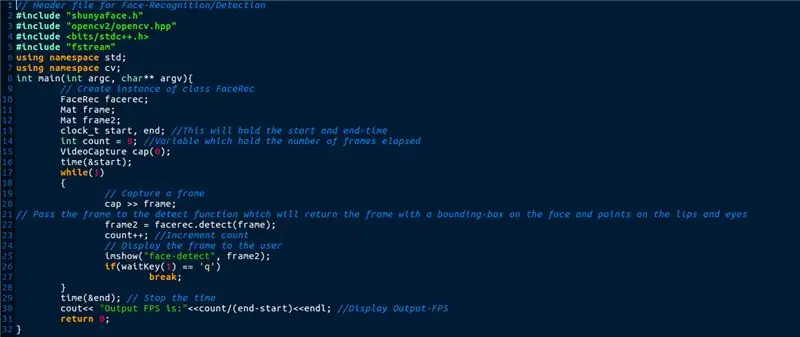
Seperti yang ditunjukkan pada gambar di atas, Anda perlu melakukan hal-hal berikut:
1) Masukkan kartu micro SD ke Raspberry Pi 4.
2) Hubungkan mouse & keyboard ke Raspberry Pi 4.
3) Hubungkan Monitor ke Raspberry Pi 4 melalui micro-HDMI
4) Hubungkan Webcam USB ke Raspberry Pi 4
5) Hubungkan kabel daya dan Nyalakan Raspberry Pi 4.
Ini akan mem-boot OS Shunya di RaspberryPi-4. Boot pertama mungkin memerlukan waktu karena sistem file diubah ukurannya sehingga dapat menempati seluruh kartu SD. Setelah OS boot, Anda akan melihat layar login. Berikut detail loginnya:
Nama pengguna: shunya
Kata sandi: shunya
Langkah 3: Instal Shunyaface (Perpustakaan Deteksi/pengenalan wajah)
Untuk menginstal Shunyaface kita perlu menghubungkan RaspberryPi-4 ke lan atau wifi
1. Untuk menghubungkan RPI-4 ke wifi gunakan perintah berikut:
$ sudo nmtui
2. Untuk menginstal shunyaface dan cmake (ketergantungan) untuk kompilasi kode dan git (untuk mengunduh kode sebenarnya), masukkan perintah berikut:
$ sudo opkg update && sudo opkg install shunyaface cmake git
Catatan: Instalasi mungkin memakan waktu sekitar 5-6 menit tergantung pada kecepatan internet Anda
Langkah 4: Unduh Kode
Kode tersedia di github. Anda dapat mengunduhnya menggunakan perintah berikut:
$ git clone
Penjelasan kode:
Kode yang diberikan menangkap frame secara terus menerus menggunakan fungsi VideoCapture Opencv. Bingkai ini diberikan untuk fungsi pendeteksian Shunyaface yang pada gilirannya mengembalikan bingkai dengan kotak pembatas yang diplot pada wajah dan titik-titik yang diplot pada mata, hidung, dan titik ujung bibir. Untuk keluar dari kode, tekan tombol "q". Setelah menekan "q" Output FPS ditampilkan di terminal.
Langkah 5: Kompilasi Kode
Untuk mengkompilasi kode gunakan perintah berikut:
$ cd contoh/contoh-facedetect
$./setup.sh
Langkah 6: Jalankan Kode
Setelah Anda mengkompilasi kode, Anda dapat menjalankannya menggunakan perintah.
$./build/facedetect
Anda sekarang akan melihat jendela terbuka. Setiap kali wajah berada di depan kamera, ia akan memplot kotak pembatas dan akan terlihat oleh pengguna di jendela yang terbuka.
Selamat. Anda sekarang telah berhasil menyelesaikan deteksi wajah waktu baca di RaspberryPi-4 menggunakan pembelajaran mendalam. Jika Anda menyukai tutorial ini, silakan suka, bagikan tutorial, dan beri bintang pada repositori github kami yang diberikan di sini.
Direkomendasikan:
Pengukur Ketinggian Air Sumur Waktu Nyata: 6 Langkah (dengan Gambar)

Pengukur Ketinggian Air Sumur Waktu Nyata: Petunjuk ini menjelaskan cara membuat pengukur ketinggian air real-time berbiaya rendah untuk digunakan di sumur gali. Pengukur ketinggian air dirancang untuk digantung di dalam sumur gali, mengukur ketinggian air sekali sehari, dan mengirim data melalui WiFi atau koneksi seluler
Pengukur Suhu, Konduktivitas & Ketinggian Air Sumur Waktu Nyata: 6 Langkah (dengan Gambar)

Pengukur Suhu, Konduktivitas & Ketinggian Air Sumur Waktu Nyata: Petunjuk ini menjelaskan cara membuat meteran air real-time berbiaya rendah untuk memantau suhu, Konduktivitas Listrik (EC) dan ketinggian air di sumur gali. Meteran dirancang untuk digantung di dalam sumur gali, mengukur suhu air, EC dan
Kamera IP Dengan Deteksi Wajah Menggunakan Papan ESP32-CAM: 5 Langkah

Kamera IP Dengan Deteksi Wajah Menggunakan Papan ESP32-CAM: Posting ini berbeda dibandingkan dengan yang lain dan kami melihat papan ESP32-CAM yang sangat menarik yang ternyata murah (kurang dari $9) dan mudah digunakan. Kami membuat kamera IP sederhana yang dapat digunakan untuk melakukan streaming umpan video langsung menggunakan 2
Deteksi Wajah + pengenalan: 8 Langkah (dengan Gambar)

Deteksi Wajah+pengenalan: Ini adalah contoh sederhana menjalankan deteksi dan pengenalan wajah dengan OpenCV dari kamera. CATATAN: SAYA MEMBUAT PROYEK INI UNTUK KONTES SENSOR DAN SAYA MENGGUNAKAN KAMERA SEBAGAI SENSOR UNTUK MELACAK DAN MENGENALI WAJAH. Jadi, Tujuan KamiDalam sesi ini, 1. Instal Anaconda
Deteksi Wajah dan Mata Dengan Raspberry Pi Zero dan Opencv: 3 Langkah

Deteksi Wajah dan Mata Dengan Raspberry Pi Zero dan Opencv: Dalam instruksi ini saya akan menunjukkan bagaimana Anda dapat mendeteksi wajah dan mata menggunakan raspberry pi dan opencv. Ini adalah instruksi pertama saya di opencv. Saya mengikuti banyak tutorial untuk mengatur cv terbuka di raspberry tetapi setiap kali terjadi beberapa kesalahan. Bagaimanapun aku
